In dieser Übung erfahren Sie, wie die Farben in einer vorhandenen gescannten USGS-Karte geändert werden.
Als erstes entfernen Sie die grüne Farbinformation für Vegetationselemente aus der Karte, um sie leichter drucken zu können und damit andere Merkmale deutlicher zu erkennen sind. Hierfür können Sie die Farbe Grün in der Karte in die Hintergrundfarbe Weiß ändern. Als Nächstes ändern Sie die violetten Überarbeitungen in Schwarz, damit sie sich nicht mehr vom Rest der Karte abheben. Wenden Sie dasselbe Prinzip an, um Merkmale in der Karte hervorzuhebenn, indem Sie sie in eine kontrastierende Farbe ändern. Zum Schluss isolieren Sie die Höhenlinien, indem Sie alle anderen Farben in die Hintergrundfarbe Weiß ändern.
Dies bereitet die Karte für eine Verfolgung der Höhenlinien vor.
Verwandte Übungen
Vor dem Ausführen dieser Übung sollten Sie sicherstellen, dass die AutoCAD Raster Design toolset-Optionen entsprechend der Beschreibung in der Übung Übung A1: Festlegen von AutoCAD Raster Design Toolset-Optionen festgelegt sind.
Übung
- Öffnen Sie im Ordner ..\Program Files\Autodesk\ApplicationPlugins\RasterDesign2024.Bundle\Contents\Tutorials\Tutorial7 die Zeichnungsdatei Palette_Manager01.dwg. Das Bild der topographischen USGS-Karte wird automatisch in die Zeichnung eingefügt.
Entfernen der Vegetationsinformationen aus der Karte
- Um das Dialogfeld Paletten-Manager anzuzeigen, klicken Sie in der Multifunktionsleiste auf die Registerkarte Rasterwerkzeuge
 Gruppe Bearbeiten
Gruppe Bearbeiten  Dropdown-Menü Bild verarbeiten
Dropdown-Menü Bild verarbeiten  Paletten-Manager
Paletten-Manager  .
.
Ändern Sie die Farbe des Layers in Weiß
- Klicken Sie auf das grüne Farbfeld in der Farbtabelle (Index 1). Die Farbe und der Index werden in der Listenansicht hervorgehoben.
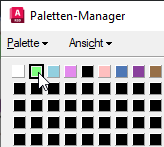
- Wenn Sie ein Farbfeld auswählen, ist die Schaltfläche Ändern verfügbar. Klicken Sie auf Ändern, um das Dialogfeld Zielfarbe aufzurufen. Im Dialogfeld Zielfarbe wird per Vorgabe die zuletzt ausgewählte Farbe angezeigt. In dieser Übung ist dies Grün.
- Klicken Sie auf das weiße Farbfeld in der Farbtabelle (Index 0). Weiß ist die Hintergrundfarbe der Karte, und indem die grünen Bereiche in Weiß geändert werden, wird das Grün entfernt. Beachten Sie die Details zur aktuellen Auswahl, die in der Statusleiste unmittelbar unter den Farbfeldern angezeigt werden.
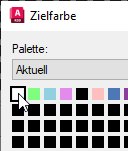
- Klicken Sie auf OK, um zum Dialogfeld Paletten-Manager zurückzukehren. Das grüne Farbfeld ist nun weiß und spiegelt damit die soeben vorgenommene Änderung wider.
- Ziehen Sie ggf. das Dialogfeld Paletten-Manager zur Seite, damit der grüne Bereich der Karte angezeigt wird, und klicken Sie auf Anwenden. Die grünen Vegetationsinformationen werden aus der Karte entfernt.
Konsolidieren von Überarbeitungen durch Kombinieren von Farben
Anschließend ändern Sie die violetten Überarbeitungen in Schwarz, damit das Bild einheitlicher wirkt. Die violetten Überarbeitungen sind in zwei verschiedenen Schattierungen vorhanden, sodass Sie zum Konsolidieren entweder Ändern oder Kombinieren verwenden können. In diesem Teil der Übung verwenden Sie die Schaltfläche Kombinieren, wodurch die Indexwerte in der Bilddatei geändert werden.
- Klicken Sie auf das hellviolette Farbfeld (Index 3), drücken Sie die STRG-Taste und klicken Sie auf das dunkelviolette Farbfeld (Index 7).
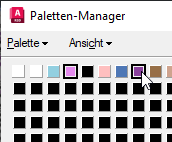
- Wenn Sie mehr als eine Farbe auswählen, wird die Schaltfläche Kombinieren verfügbar. Klicken Sie auf Kombinieren. Klicken Sie im Dialogfeld Zielfarbe auf Schwarz (Index 4).
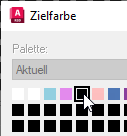
- Klicken Sie im Dialogfeld Zielfarbe auf OK und anschließend im Dialogfeld Paletten-Manager auf OK. Die Überarbeitungsinformationen sind nicht mehr violett, sondern schwarz.
Isolieren der Höhenlinieninformationen
Gescannte topographische USGS-Karten werden häufig eingesetzt, um Höhenlinieninformationen als Vektorlinien zu extrahieren, die zur Darstellung des Geländeverlaufs verwendet werden können. Mithilfe des Paletten-Managers können die braunen Höhenlinien isoliert werden, indem die Farbe aller anderen Elemente in die Hintergrundfarbe geändert wird. Anschließend können Sie das Bild in ein bitonales Bild umwandeln und die Raster-Höhenlinien mithilfe des Werkzeugs VKOntur in Vektorlinien konvertieren.
Gescannte topographische USGS-Karten werden häufig eingesetzt, um Höhenlinieninformationen als Vektorlinien zu extrahieren, die zur Darstellung des Geländeverlaufs verwendet werden können. Mithilfe des Paletten-Managers können die braunen Höhenlinien isoliert werden, indem die Farbe aller anderen Elemente in die Hintergrundfarbe geändert wird.
- Um das Dialogfeld Paletten-Manager zu öffnen, klicken Sie in der Multifunktionsleiste auf die Registerkarte Rasterwerkzeuge
 Gruppe Bearbeiten
Gruppe Bearbeiten  Dropdown-Menü Bild verarbeiten
Dropdown-Menü Bild verarbeiten  Paletten-Manager
Paletten-Manager  .
.
- Wählen Sie die beiden Braunschattierungen (Indizes 8 und 9), um mit der Isolierung zu beginnen. Da sich die beiden Farben direkt nebeneinander befinden, können Sie sie mithilfe eines Fensters auswählen.
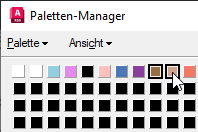
- Platzieren Sie den Cursor in der Farbtabelle, klicken Sie mit der rechten Maustaste und wählen Sie Auswahl invertieren. Alle Farbfelder mit Ausnahme der beiden braunen Felder werden ausgewählt.
- Klicken Sie auf Kombinieren, um das Dialogfeld Zielfarbe aufzurufen. Klicken Sie auf das weiße Farbfeld (Index 0), um Weiß als Zielfarbe auszuwählen, und klicken Sie auf OK.
- Klicken Sie im Dialogfeld Paletten-Manager auf OK. Als Ergebnis wird ein Bild angezeigt, in dem nur Höhenlinien sichtbar sind.
- Nachdem Sie die Ergebnisse betrachtet haben, schließen Sie die Zeichnung, ohne Änderungen zu speichern.